- 作者:Amy Shao 2025年11月19日发布 欢迎了解期待已久的VSDC 10.2更新:这个新版本包含了令人难以置信的功能和重大改进,旨在为从爱好...
- 你好,我是Mattea Wharton,來自西雅圖的旅行影片創作者。整整三年,我一直在與那些會在我影片上加上難看浮水印的編輯軟體鬥爭,直到我發現了VSDC。這款...
- published Amy Shao 6/10/25 等待全新非凡体验的日子终于结束了!这次更新不只是又一个版本——而是VSDC 10.1! V...
- 这个节日季,迎接全新的开始!VSDC视频编辑器带来了最新的9.4版本。我们倾听了您的建议,专注于优化您最常用的工具,同时为明年更多创新功能奠定基础。 增強的...
如何使用VSDC的画笔过渡
画笔过渡是模仿画笔笔触的常用效果。此效果使您可以用画笔一笔一笔地覆盖视频以逐渐改变场景或者从一层油漆下显示下一个场景,如下所示:
在本教程中我们将教您如何使用并根据具体需求调整此效果。VSDC 6.8版以后含画笔效果,因此在继续阅读之前欢迎下载。
如何使用VSDC的画笔过渡
下载VSDC后,启动并导入您的素材。我们建议使用“导入内容”按钮,除非您想使用自定义参数。接下来,选择要应用过渡的视频,打开视频效果菜单,选择过渡并画笔。
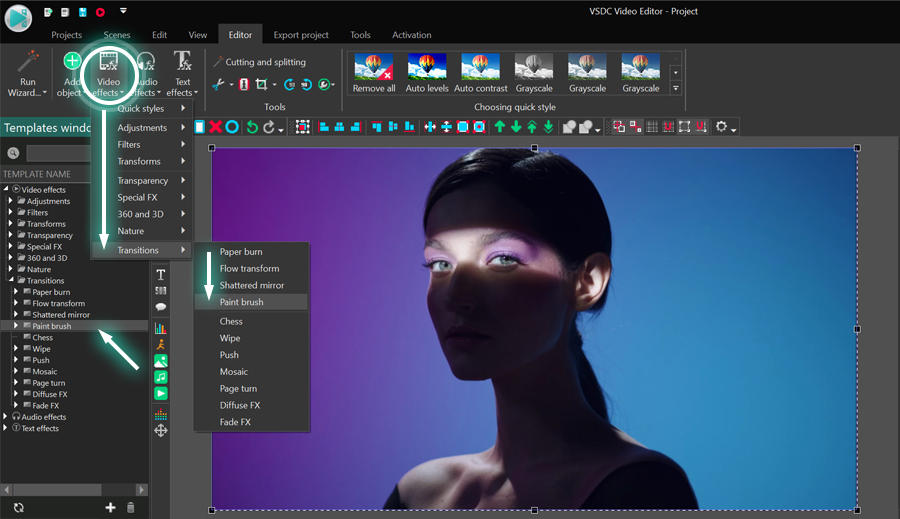
对象位置设置窗口指示过已应用于场景的末尾。单击“确定”继续并预览结果。请注意,需要延长过渡播放时间是手动进行的。我们将在下一节中详细讨论此功能。
如何访问画笔过渡设置
首先双击应用效果的视频打开效果设置。软件将打开画笔效果的新选项卡。右键单击并选择属性。属性窗口将从右侧滑入。
画笔过渡的属性窗口含3组设置:
- 常用设置
- 调整设置
- 画笔效果设置
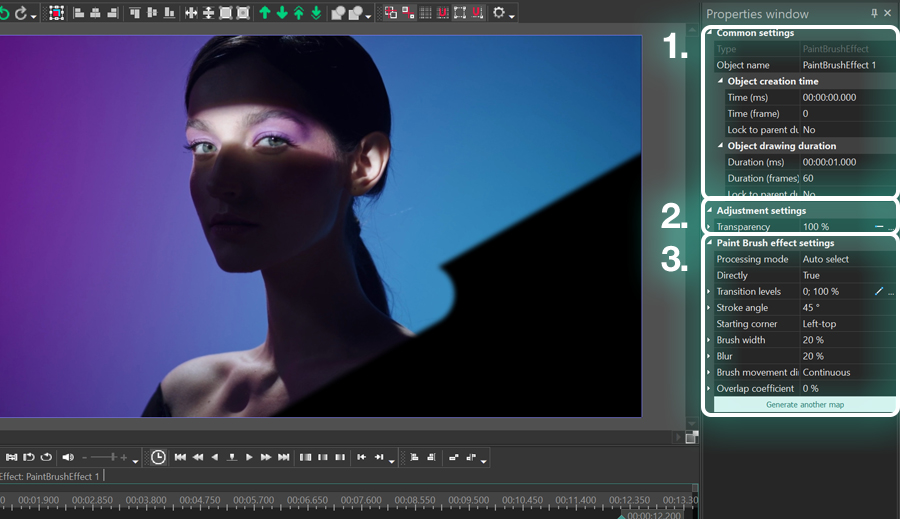
让我们解释每组设置的操作原理。
常用设置
第一组的设置用于重命名过渡效果层、键入过渡开始播放的确切时刻(以秒或帧为单位)并设置其播放时间(以秒或帧为单位)。请记住,您还可以使用处理程序在时间线上手动移动和拉伸效果层。
调整设置
调整设置含一个名为透明度的参数。透明度用于调整笔触的不透明度。例如,保留默认值(100%)时,油漆完全不透明。但是,减小该值之后,您将开始获得透明效果。
展开透明度参数后可以使用初始值和最终值参数。这些值用于定义画笔效果的开始和结束时的不透明度级别,从而在场景之间创建更平滑的过渡。
画笔效果设置
第三组设置用于根据具体需求定制此效果。例如,可以更改画笔笔触的方向和角度、选择画笔宽度等。
直接
该组的第一个参数为直接,指的是过渡方向。停用此参数时,画笔将逐渐覆盖您素材,一笔一笔。激活此参数后,过渡将以相反的方式操作,即逐渐从油漆涂层中揭开视频。
笔触角度
以下参数用于更改笔触角度。默认画笔以45度移动,但是可以根据自己的喜好更改此值。例如,在下图中可以看到使用90度和30度值的结果。
除了笔触角度之外,还可以激活相反的选项并更改画笔开始移动的一侧。例如,默认情画笔从右向左移动。在这种情况下,相反方向将是从左到右。
原始角度
此参数定义效果开始播放的角度。共有4个可选的选项:左上、右上、左下和右下。
画笔宽度
画笔宽度也很简单。此参数定义画笔笔触的宽度和粗细,此处可以指定动态或静态值。例如,初始值为10%,而最终值为50%时,每个后续笔触都会更粗。
模糊
此参数为绘画添加模糊效果,并使笔触不太明确。此值越高,笔触就越模糊。事实上,键入100%时,效果将类似于喷漆。
画笔移动方向
画笔移动方向是定义画笔笔触应用顺序的画笔移动模式。共有5个选项:
- 非连续:每个后续笔触从场景的同一侧开始。
- 连续:每个后续笔触从场景的另一侧开始。
- 基于区域:场景被分成几个区域,每个区域都被油漆覆盖。
- 随机(相同角度):每个笔触都以相同角度在场景上的随机位置出现。
- 随机(随机角度):每个笔触都以随机角度在场景上的随机位置出现。
重叠系数
重叠系数定义同时播放笔触的百分比。例如,完全覆盖场景所需的笔触总数为12,且重叠系数等于30%的话,则整个播放过程中都会看到四个笔触而不是一个。
免费试用画笔过渡
VSDC视频编辑器的免费版本提供新画笔过渡效果的功能,所以喜欢本教程的话,请访问我们官网下载VSDC。